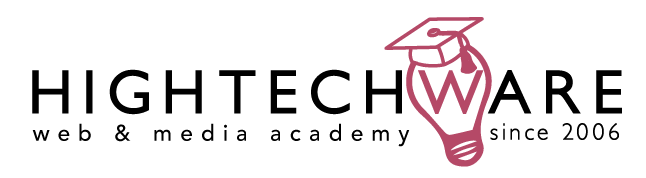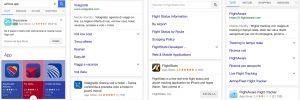Migliorare la messa a fuoco con Photoshop
In questo tutorial presentiamo un metodo per ottenere risultati più credibili e per separare le modifiche su diversi livelli.
A volte può capitare di scattare una fotografia in cui l‘immagine non é a fuoco. Per questo Photoshop integra diversi filtri di contrasto (Contrasta, Contrasta bordi, Maschera di contrasto, etc.) che consentono di creare un‘immagine più nitida.
Sfortunatamente, questi filtri di contrasto non separano gli effetti dall‘immagine, come in un livello di regolazione, rendendo impossibili ulteriori rifiniture: in questo tutorial vi presentiamo un metodo che permette di ottenere non solo risultati più credibili, ma anche di separare su diversi livelli le modifiche inserite.
- Creare un duplicato dell‘immagine trascinando il livello sul pulsante
- Da menu Immagine, selezionare Regolazioni e poi Togli saturazione. Il livello copiato viene convertito in sfumature di grigio. (Se l‘immagine é gia in Scala di grigi, saltare il passaggio 2)
- Creare una copia del livello desaturato e selezionarla.
- Da menu Immagine, selezionare Regolazioni e poi Inverti. Il livello diventa un negativo in scala di grigio.
- Nel pannello Livelli, sul menu a comparsa Metodi di fusione, selezionare Colore scherma. L‘immagine diventa bianca.
- Da menu Filtro, selezionare Sfocatura e Controllo sfocatura. Sfocare lentamente l‘immagine di pochi pixel (non oltre 9/10px) finché appare un contorno quasi invisibile e clic su OK.
- Selezionare il livello più alto del pannello Livelli, fare clic sul pulsante destro del mouse e poi selezionare Unisci sotto. Ora si dovrebbe disporre dell‘immagine originale (livello inferiore) e di quella con il contorno quasi invisibile (livello superiore).
- Nel pannello Livelli, sul menu a comparsa Metodi di fusione, selezionare Moltiplica. Le aree bianche dell‘immagine quasi invisibile diventano trasparenti e le linee più scure si mescolano all‘immagine originale creando l‘illusione di nitidezza.
Per approfondire e conoscere tutti gli aspetti di Photoshop nella sua ultima versione, scopri tutti i dettagli del corso di Photoshop CC.
Tag:Graphic Design, Photoshop